大家好,很高兴再次与大家见面,我是你们的好友全栈君。
Qt的下载和安装过程非常简单,只要按照以下步骤逐步进行即可。
1.Qt下载
Qt有一个专门的下载页面,网址是:https://www.php.cn/link/d33becd29da7580ea1e80650579e467b
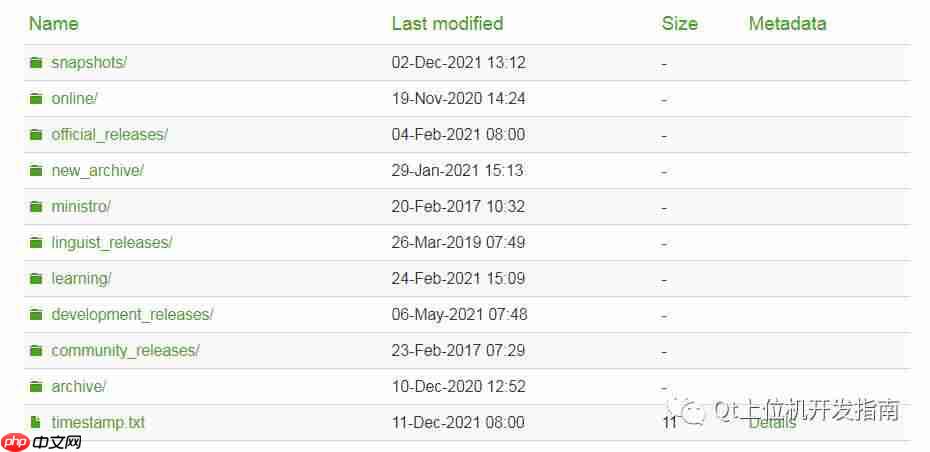
让我们简单介绍一下各个文件夹的用途:
我们通常使用的是archive这个文件夹。
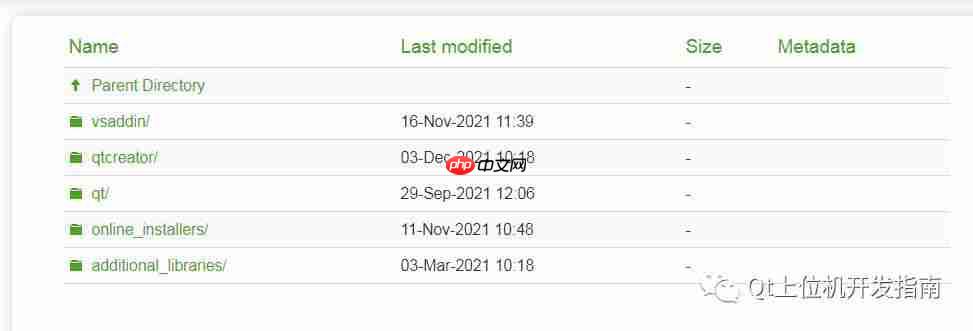
在archive文件夹下,主要关注vsaddin和qt这两个文件夹。Vsaddin中保存的是Qt针对Visual Studio的集成插件。我建议大家在Qt中进行界面开发,而在Visual Studio中进行调试,因为Visual Studio的断点和监视等调试功能非常方便。在文章末尾,我会详细说明如何在Visual Studio中安装Qt插件,以及如何使用Visual Studio开发Qt工程。
我使用的是Qt 5.12版本。大家可以进入archive/qt/5.12/5.12.2目录进行下载。为了加快下载速度,建议使用国外镜像或迅雷下载。
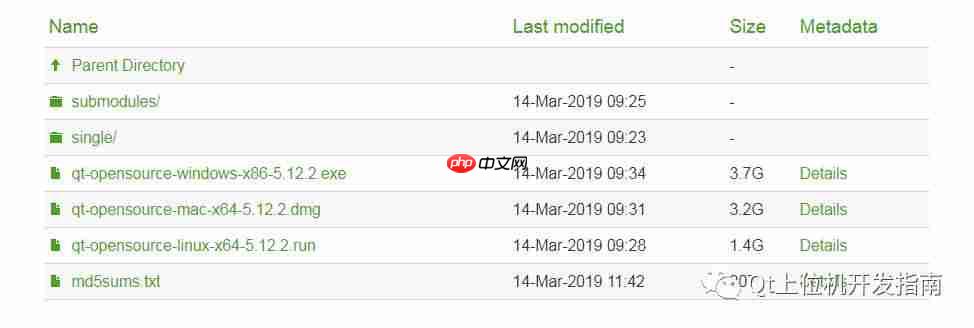
从文件名可以看出,qt-opensource-windows-x86-5.12.2.exe是Windows版本,qt-opensource-mac-x64-5.12.2.dmg是Mac版本,qt-opensource-linux-x64-5.12.2.run是Linux版本。这里只介绍Windows的安装方法,Mac和Linux版本的安装可以参考网上的相关教程。
2.Qt安装
下载完成后,点击exe文件按顺序安装即可。需要注意两点:第一,安装Qt需要使用账号,如果没有账号需要免费申请一个。第二,选择要安装的组件时,如果不确定该选择哪些,那就全部选择安装。
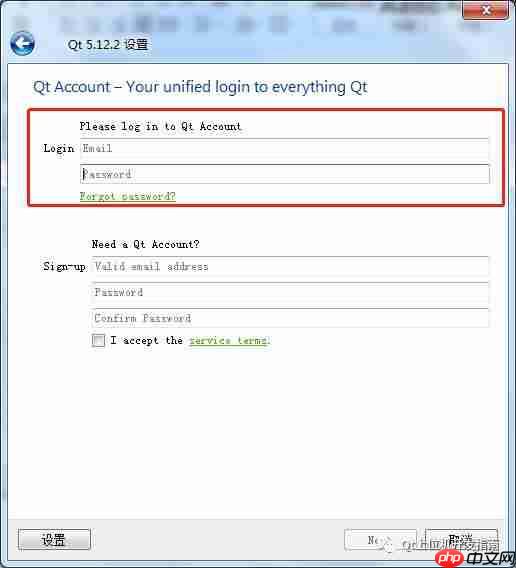

至此,我们已经搭建好了Qt的开发环境。
3.Visual Studio安装Qt插件
在Visual Studio中安装Qt插件有两种方法。第一种是在Visual Studio的扩展和更新模块中安装,第二种是下载插件后自己安装。
先介绍第一种方法。在Visual Studio的扩展和更新模块中安装。我使用的是Visual Studio 2017版本。由于我已经安装过这个插件,所以会显示Qt VS Tools插件。
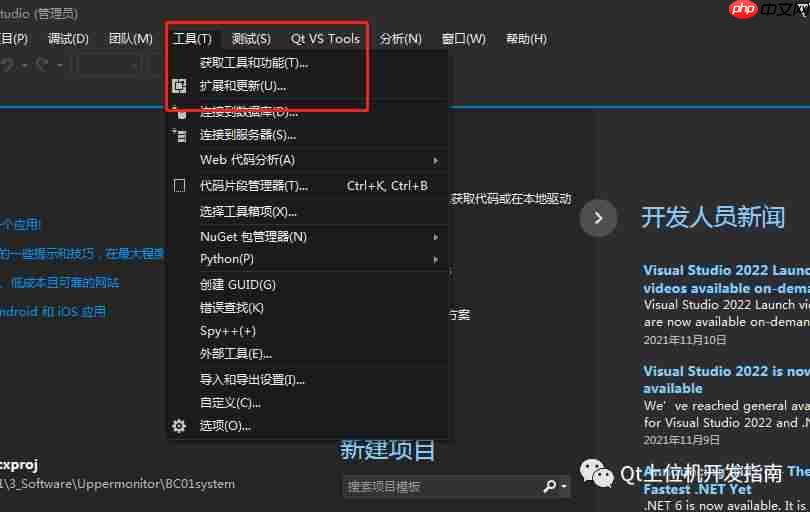
点击工具-》扩展和更新,选择联机。
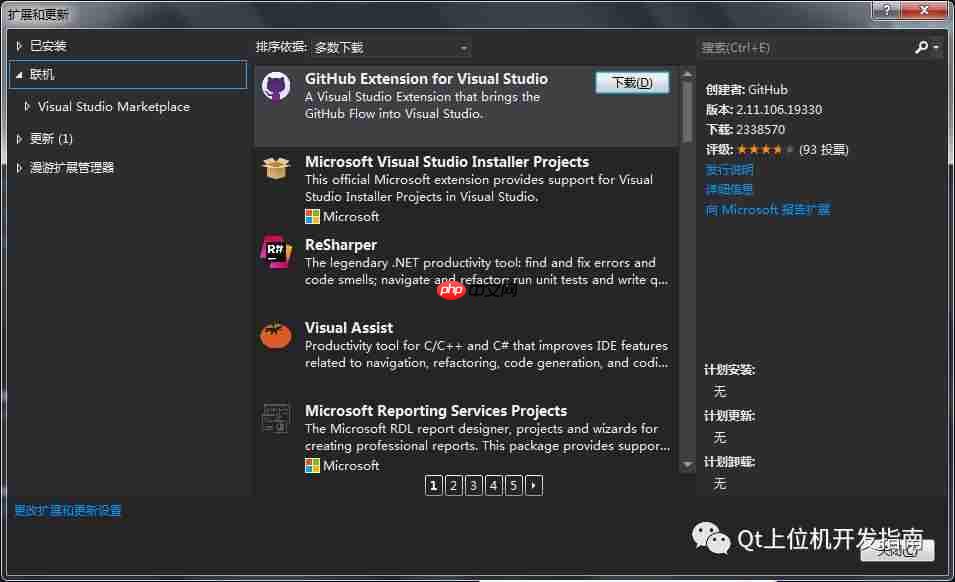
在搜索框中输入qt,点击回车。第一个就是qt插件,选中点击下载,下载完成后即安装成功。
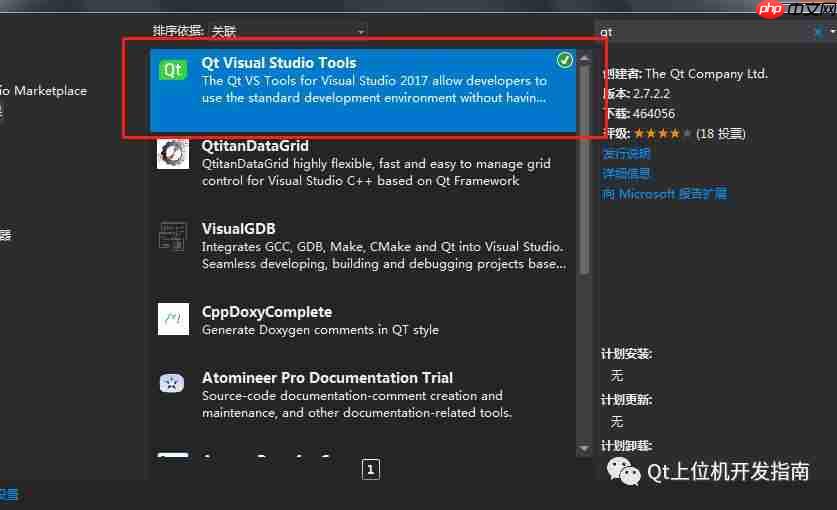
第二种方法是下载Qt插件后自己安装。下载地址在前面介绍的archive/vsaddin文件夹中。

选择哪个版本需要根据你的Visual Studio版本来确定。比如vsaddin2.5.1中的插件可支持Visual Studio 2015、2017、2019三个版本安装。
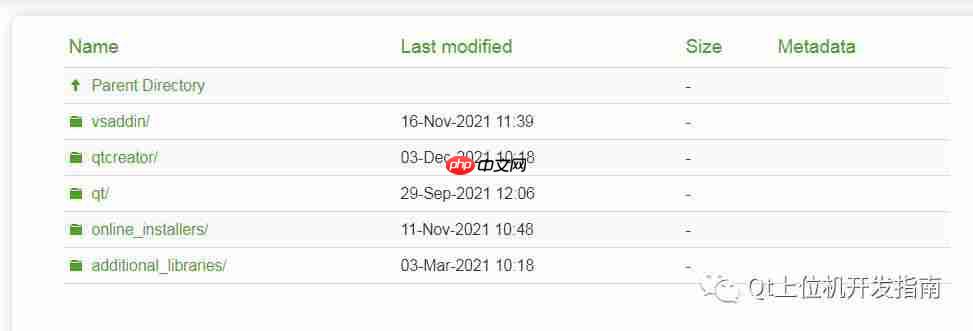
在这需要同学根据自己的Visual Studio版本来确定。下载完成后点击安装,记得先退出Visual Studio再安装。安装完成后重新打开Visual Studio,可以看到这个菜单,那就证明安装成功了。
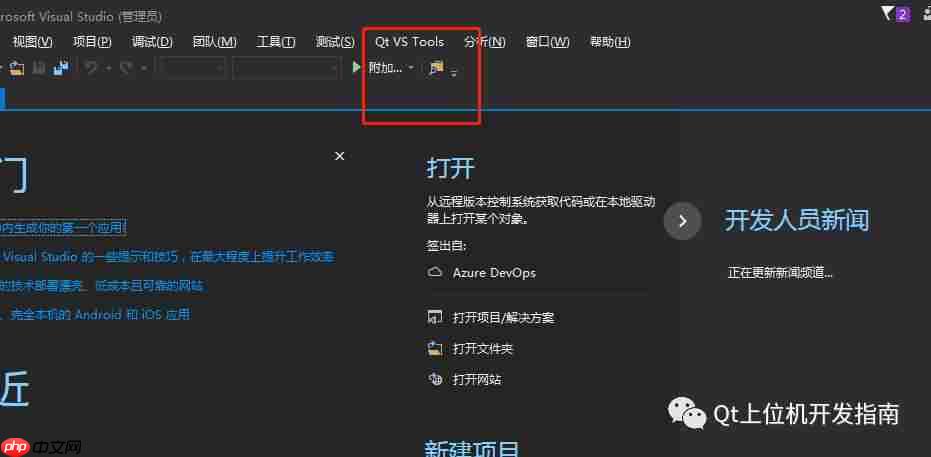
发布者:全栈程序员栈长,转载请注明出处:https://www.php.cn/link/b5edeb788e84a0614ac91cf7394818b3
原文链接:https://www.php.cn/link/c8377ad2a50fb65de28b11cfc628d75c
以上就是【Qt】下载与安装「建议收藏」的详细内容,更多请关注php中文网其它相关文章!

每个人都需要一台速度更快、更稳定的 PC。随着时间的推移,垃圾文件、旧注册表数据和不必要的后台进程会占用资源并降低性能。幸运的是,许多工具可以让 Windows 保持平稳运行。

Copyright 2014-2025 https://www.php.cn/ All Rights Reserved | php.cn | 湘ICP备2023035733号